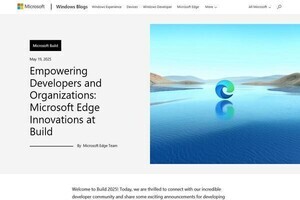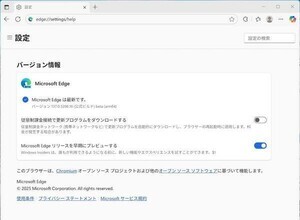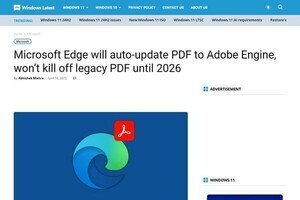Windows Latestは5月27日(現地時間)、「Microsoft Edge 136 begins shift to AI first browsing on Windows 11」において、MicrosoftがEdge 136でAIファーストブラウジングへの移行を開始したと伝えた。
Edge 136では、新規タブページ(NTP)にCopilotプロンプトを統合した「Copilot モード」が実装されており、これによってCopilotの支援を日常的に体験できるようになる。
検索ボックスから直接Copilotを起動可能に
Microsoftは5月23日にWebブラウザ「Edge」の最新版となるバージョン136を正式リリースした。Edgeのリリースノートには、このバージョンの新機能として「 [新しいタブ] ページ (NTP) の Copilot」に関する記述がある。
この機能を有効にすると、新規タブページの検索ボックスにCopilotアイコンが表示されてプロンプト入力が可能になるほか、推奨するタスクのプロンプトが表示されてワンクリックでタスクを実行できるようになる。
検索ボックスには3つのオプション
検索ボックスには、「検索とチャット」「迅速な応答」「Think Deeper」の3つのオプションが用意されている。
「検索とチャット」では、入力されたテキストに対して、Bing検索を実行するか、またはCopilotに質問するのかをEdge判断するようだ。後者の場合、入力内容はCopilotに転送されて、AIとのチャットがスタートする。
「迅速な応答」では、入力内容がCopilotに転送される。「Think Deeper」は、Copilotに対してより複雑な考察を要求できるモードである。
Copilot モードを有効にする方法
この機能は5月の最終週から段階的にロールアウトが開始されるとのことで、本稿執筆時点では有効化されていないユーザーが多いようだ。Windows Latestでは、「edge://flags」の設定を変更してこの機能を有効化する方法を紹介している。
まず、アドレスバーに「edge://flags」と入力して「試験段階の機能」の設定ページを表示し、「Edge Copilot Mode」という項目を探してこのフラグ「Enabled」に変更した上で、Edgeを再起動する。
Edgeの設定を開くと、そこに「Copilot モード」という項目が追加されているので、そこでこのモードを「オン」にする。なお、Copilot モードのオン/オフは、ユーザーアイコンをクリックした際のメニューでも切り替えることができる。
Copilot モードで2つの機能が有効
設定ページでは、Copilot モードによって次の2つの機能が有効になると説明している。
- Copilot にインスパイアされた新しいタブページ
- コンテキストの手掛かり
1つ目は、前述した新規タブページの刷新で、これによって新規タブページがCopilotを統合したものになる。2つ目の「コンテキストの手掛かり」は、Copilotが回答を生成する際にユーザーのブラウザーの履歴を参照できるようにするもののようだ。
Microsoftは、Edgeを「AIファースト」なブラウザへと進化させることで、ユーザーのニーズに応えると同時に、競合ブラウザとの差別化を図っている。Copilotモードの導入により、EdgeのユーザーにとってAIによる支援がより身近なものになり、AIによる新たなブラウジング体験が定着し始めるかもしれない。